用户助手参考
除了标准应用程序帮助外,Fusion 还包含以下产品内指导功能:
- Autodesk 助手
- 向导
Autodesk 助手
Autodesk 助手提供 AI 引导式自助服务(包括联系支持人员的选项),以获取产品问题的答案。Autodesk 助手使用大型语言模型 (LLM) 和生成式 AI,在确信内容与您的问题相关时会提供摘要信息或分步指导。对于每个生成式响应,Autodesk 助手都会指示用于生成答案的内容资源。
您可以使用 Fusion 寻求帮助,或者无需离开 Fusion 便可解决问题。根据您拥有的帐户类型,可以查找产品问题的解决方案、与我们的产品支持代理之一聊天、请求回电或创建支持案例。
打开 Autodesk Assistant
转到产品的右下角,然后单击相应图标以打开 Autodesk 助手。
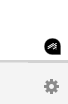
或者从“帮助”菜单中,选择“Autodesk 助手”。
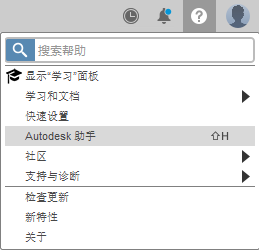
系统将显示“Autodesk 助手”对话框。
输入问题。
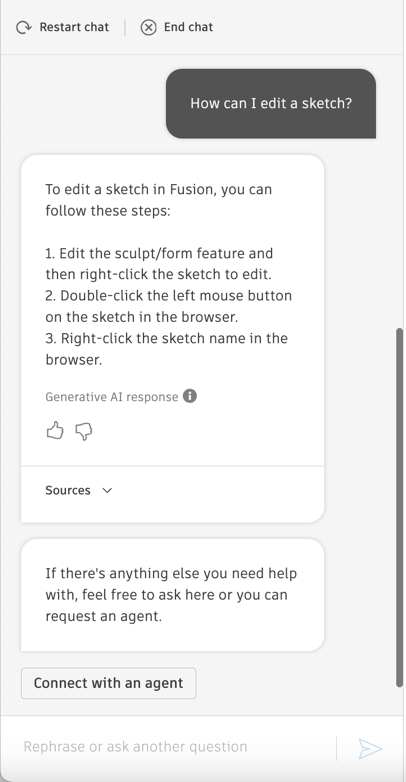
Autodesk 助手会回答该问题。单击“源”可获取指向 Autodesk 助手用于生成回答的信息的链接。
与支持人员联系
如果 Autodesk 助手提供的建议资源未回答您的问题,则根据您的固定期限的使用许可,您有以下几个选项可以选择:
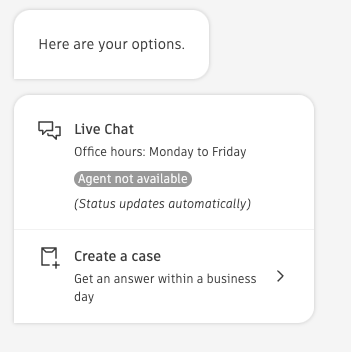
您的反馈非常重要
通过 Autodesk 助手分享您的体验。
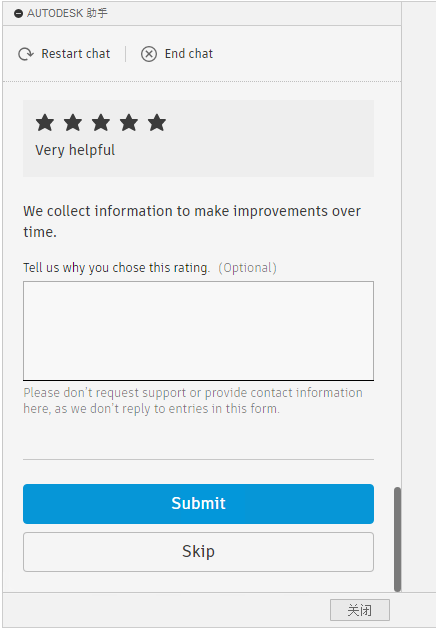
向导
“向导”提供了有用的信息,可在您工作时为您提供帮助。若要打开“向导”,请单击“帮助”>“打开向导”。“向导”将在画布的右侧打开。
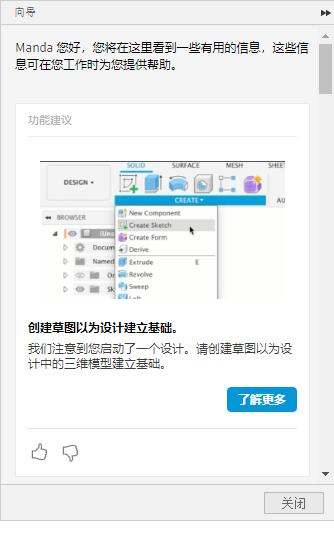
见解
个性化见解将显示在“向导”中,在您工作时为您提供支持。见解内容设计为提供有用的信息和可行的操作,旨在优化您的体验。
这些信息是个性化的,因为当您在 Fusion 中工作时,我们会收集有关您的使用情况和数据的匿名信息。我们使用这些数据确定您会看到哪些见解。
见解类型:
- 功能建议:了解您尚未使用的功能。
- 效率提升因素:获得有关如何更好地使用产品及其工具和功能的提示。
- 报告:查看在指定的时间范围内,您在 Fusion 中最常使用的工具和功能。
收集哪些数据?
我们会将基本的个人资料数据(例如,您所处的位置和行业)以及特定的互动数据映射到您的用户 ID,以帮助确保我们仅发送与您和您使用我们产品的方式有关的信息。
以下是一些我们收集数据的示例,可能包括:
- 标识符(例如,您的唯一 Autodesk ID):使我们能够识别使用趋势和使用模式,并链接相关的使用情况数据。
- 产品 ID 和许可信息:指定您使用的产品、获得其许可的方式以及其他交易信息。
- 产品会话和命令:根据您执行的命令和操作,反映产品内的交互和使用模式。
- 系统或设备设置和配置的相关信息:例如,指示使用的操作系统和设备类型。
- 设计文件元数据:提供文件格式、大小、尺寸标注单位以及对象和图层指标。
如何使用数据?
我们会基于您启动 Fusion 的时间以及产品内交互来收集使用情况数据。在某些情况下,我们可能会将数据与您的 Autodesk Account 关联。
我们可能需要处理使用情况数据,才能提供您所请求的特定服务或功能、提供支持、提高产品安全性、确保产品稳定性或识别对我们产品和服务的无效使用。
此外,有关您如何使用 Autodesk 产品和服务的信息也有助于我们提供支持并改进这些产品和服务。以下是几个示例,说明我们如何使用收集到的使用情况数据:
- 优化产品和服务性能
- 通过分析软件崩溃来解决产品缺陷
- 识别使用模式和客户趋势
- 提供个性化体验和工作流
- 开发和改进我们的产品/服务
- 创建专为您量身定制的优惠和促销内容
- 在不同环境和上下文中规划和分析我们的通信
- 就我们的产品/服务或运营做出业务决策
我们还可能会出于内部运营目的使用汇总的使用情况统计数据(不能识别您的身份);例如,按产品或国家/地区计算每月活动用户。
不断探索收集的数据以开发更强大和有用的见解。可以在 Autodesk 信任中心内阅读有关数据收集和隐私的详细信息。